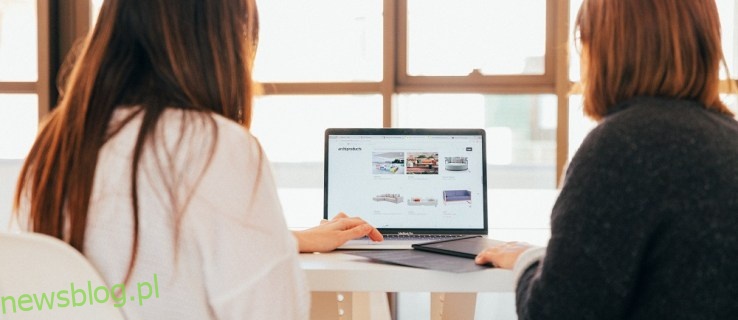Funkcja iMessage firmy Apple to standardowa aplikacja do przesyłania wiadomości dewelopera z wieloma wspaniałymi funkcjami. Najbardziej znany z bezproblemowej komunikacji tekstowej wśród użytkowników iPhone’a, iMessage jest w rzeczywistości funkcją we wszystkich produktach Apple. Z telefonu, zegarka, a nawet komputera Mac iMessage jest dostępny na każdym z nich.
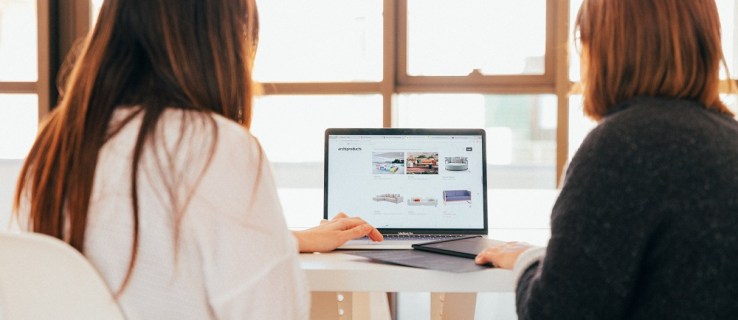
Jedną z największych zalet iMessage jest to, że automatycznie zapisuje i tworzy kopie zapasowe wiadomości na podłączonych urządzeniach. Jednak to również utrudnia sprawę, gdy zdecydujesz, że chcesz usunąć wszystkie swoje iMessages.
Jeśli martwisz się, że ktoś przegląda Twój komputer Mac i znajduje wiadomości lub chcesz je usunąć z innego powodu, jest to na szczęście stosunkowo łatwe.
Rzućmy okiem na kroki, które możesz podjąć, aby usunąć wszystkie wiadomości iMessage z komputera Mac lub MacBook.
Spis treści:
Problem
Usunięcie wiadomości iMessages na komputerze Mac nie jest trudną częścią. To usuwanie ich na stałe, które wymaga znajomości kilku sztuczek.
Gdy usuniesz wiadomość lub rozmowę i używasz domyślnych ustawień iMessage, prawdopodobnie w pewnym momencie odzyskasz je wszystkie. Istnieje również duża różnica między usuwaniem wątków a ich zamykaniem.
Chociaż tekst może zniknąć na chwilę po zamknięciu konwersacji, wiadomości pojawią się ponownie, jeśli rozpoczniesz nową konwersację z tym samym kontaktem. Jak więc możesz to naprawić?
Jak usunąć wiadomości na komputerze Mac
Jeśli masz Maca lub Macbooka, możesz usunąć wiadomości i rozmowy kilkoma kliknięciami. Możesz chcieć trwale usunąć wszystkie wiadomości, ale niestety Apple nie daje nam opcji masowego usuwania.
Dobrą wiadomością jest to, że usunięcie wszystkich wiadomości na komputerze Mac nie jest trudne. W tej sekcji przeprowadzimy Cię przez wszystkie opcje.
Jak usunąć wiadomość na komputerze Mac
Jeśli chcesz usunąć wiadomość z rozmowy, wykonaj następujące czynności:

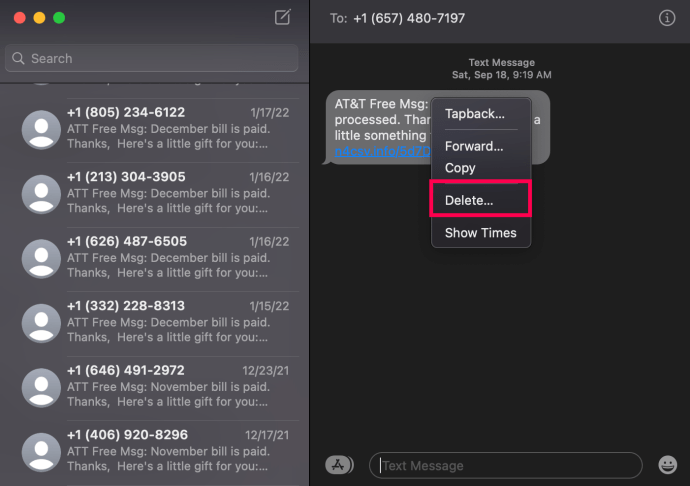
Możesz wykonać te czynności dla każdej wiadomości, którą chcesz usunąć.
Jak usunąć konwersacje na komputerze Mac
Jeśli chcesz szybko usunąć wszystkie wiadomości na komputerze Mac, możesz to zrobić, usuwając rozmowy. Chociaż nie daje to opcji masowego usuwania, jest to jeden z szybszych sposobów na wyczyszczenie wiadomości.
Aby usunąć całe wątki, wykonaj następujące czynności:

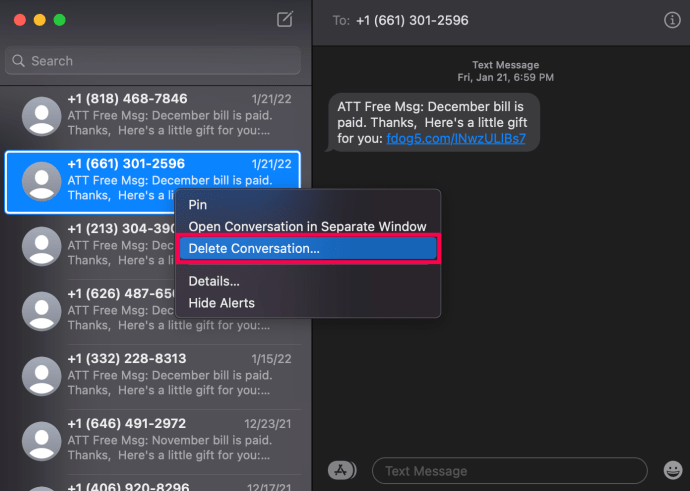
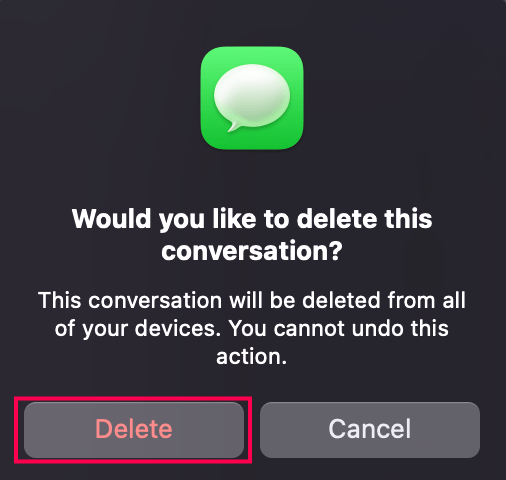
Teraz rozmowa i wszystkie jej wiadomości znikną.
Wyłącz wiadomości iCloud
Jedną z największych zalet produktów Apple jest to, że wiadomości mogą być przesyłane z iPhone’a na komputer Mac. Ale jeśli chcesz, aby wiadomości nie pojawiały się na komputerze Mac, możesz.
Oto jak wyłączyć iCloud Messages na Macu:
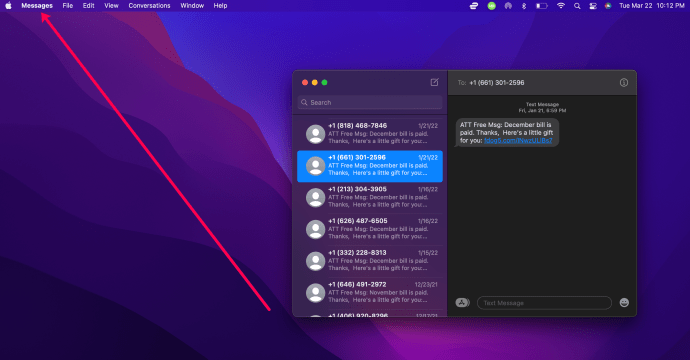
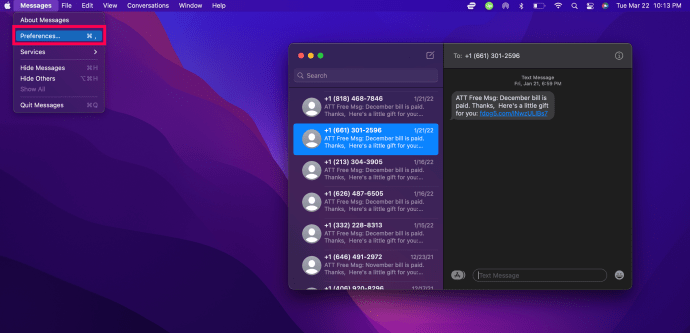
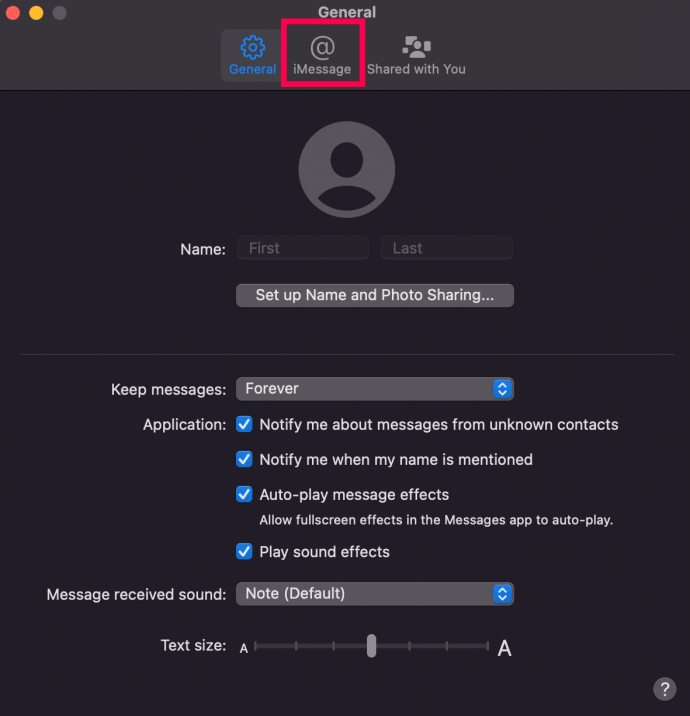
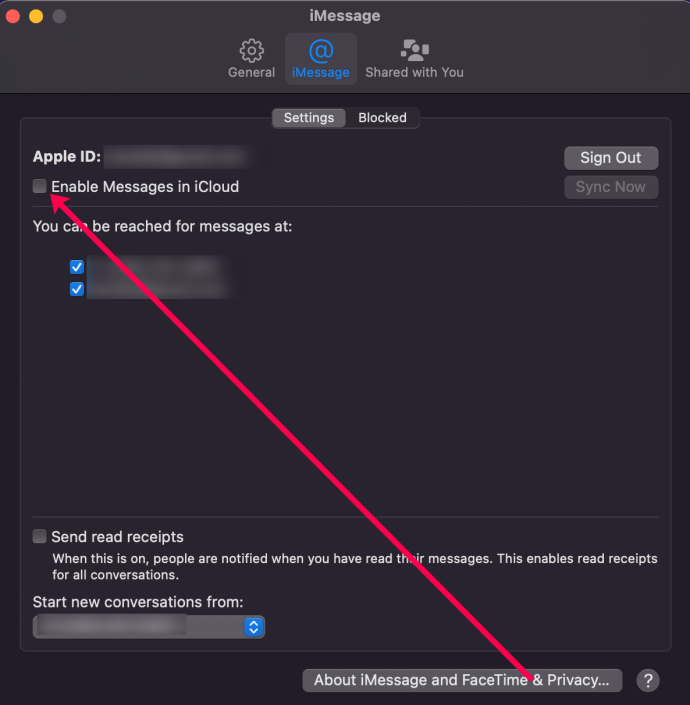
Niestety nie rozwiązuje to problemu ze starszymi wiadomościami, które zostały już zapisane przy poprzednim ustawieniu. Na szczęście możesz trwale usunąć całą historię czatów.
Jak trwale usunąć wiadomości na komputerze Mac?
Aby trwale usunąć wszystkie wiadomości na komputerze Mac, wykonaj następujące czynności:
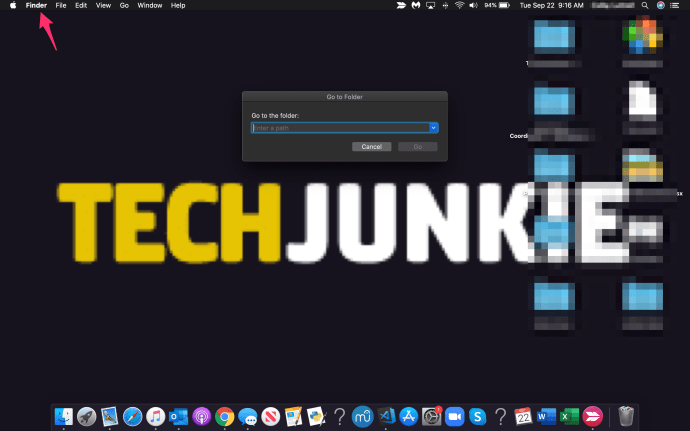
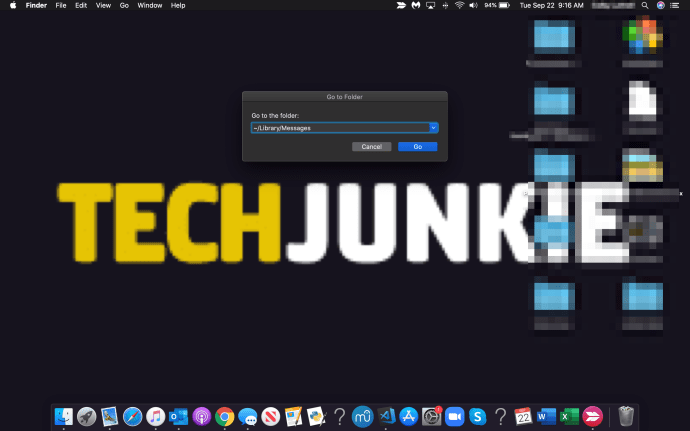
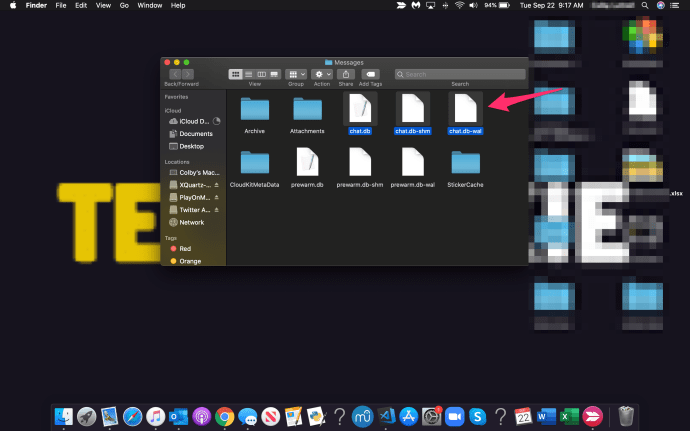

Zauważ, że to nie usuń wszelkie załączniki z rozmów, tylko wiadomości. Jeśli chcesz również usunąć załączniki, musisz wykonać następujące czynności:
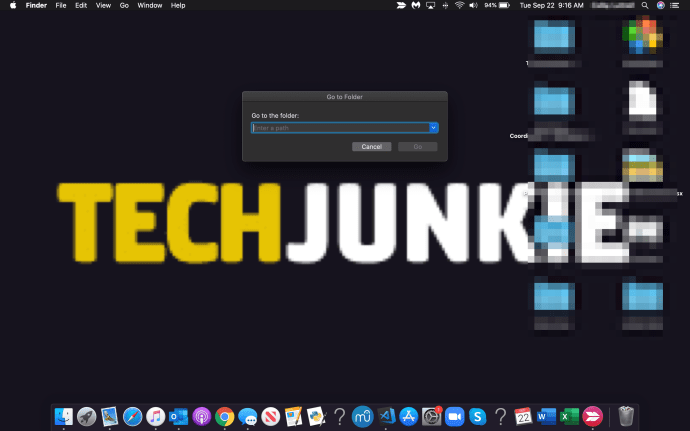
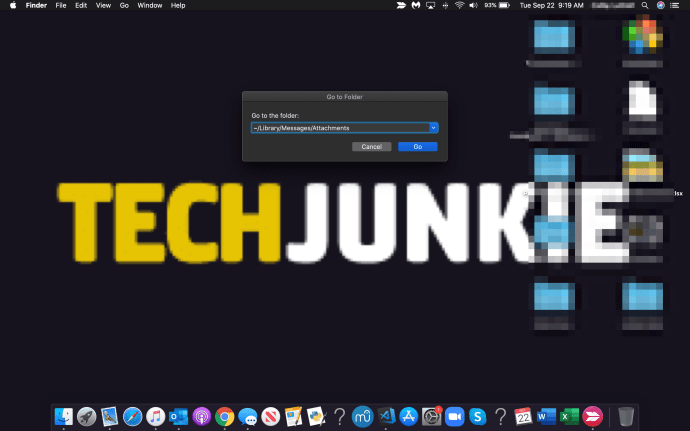
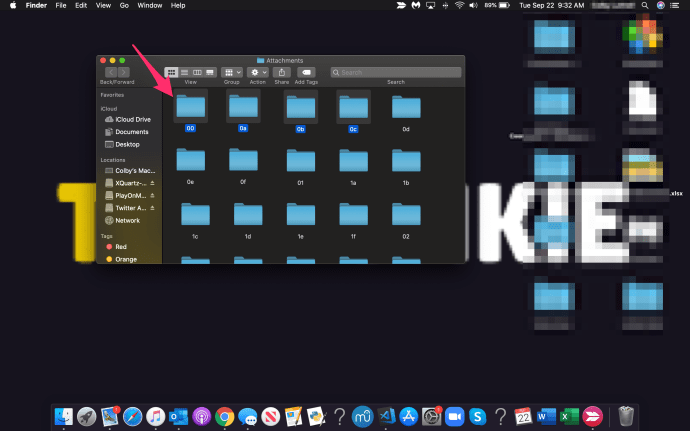

Spowoduje to trwałe usunięcie wszystkich załączników oprócz wiadomości, które zostały wcześniej usunięte.
Metody alternatywne
Jeśli chcesz uniknąć ręcznego wybierania plików do usunięcia, zawsze możesz użyć terminala i uruchomić prosty wiersz poleceń, który całkowicie opróżni folder.
Aby to zrobić, otwórz terminal i wprowadź następujące polecenie:
rm –r ~/Biblioteka/Wiadomości/czat.*
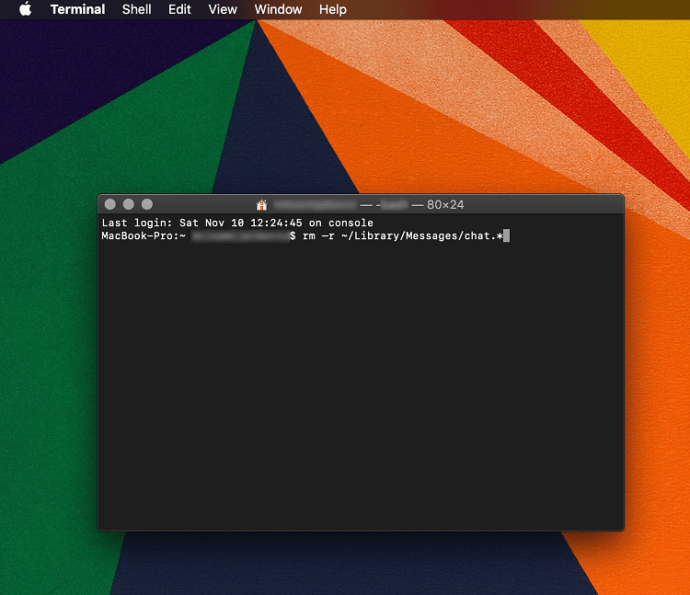
Spowoduje to trwałe usunięcie wszystkich wiadomości iMessage bez konieczności opróżniania folderu Kosz.
Aby usunąć załączniki, wprowadź następujące polecenie:
rm –r ~/Biblioteka/Wiadomości/Załączniki/??
Spowoduje to usunięcie wszystkiego w folderze Załączniki, niezależnie od tego, czy najpierw opróżniłeś czat.
Pamiętaj, że obie te linie poleceń powodują trwałe działanie. Żadnych usuniętych danych nie można odzyskać, chyba że przed usunięciem plików wykonano kopie zapasowe.
Korzystanie z funkcji czyszczenia transkrypcji
Inna metoda polega na użyciu funkcji Clear Transcript. Otwórz okno konwersacji, które chcesz wyczyścić. Bez dokonywania wyboru bąbelków wybierz kartę Edytuj na pasku narzędzi aplikacji.
Przewiń listę, aż dojdziesz do Wyczyść transkrypcję. Kliknij go, a wszystkie wiadomości zostaną usunięte, mimo że rozmowa pozostanie otwarta.
Możesz także użyć skrótu, aby zrobić to jeszcze szybciej. Naciśnij Option + Command + K lub kliknij prawym przyciskiem myszy puste miejsce w oknie konwersacji i wybierz opcję Wyczyść transkrypcję czatu.
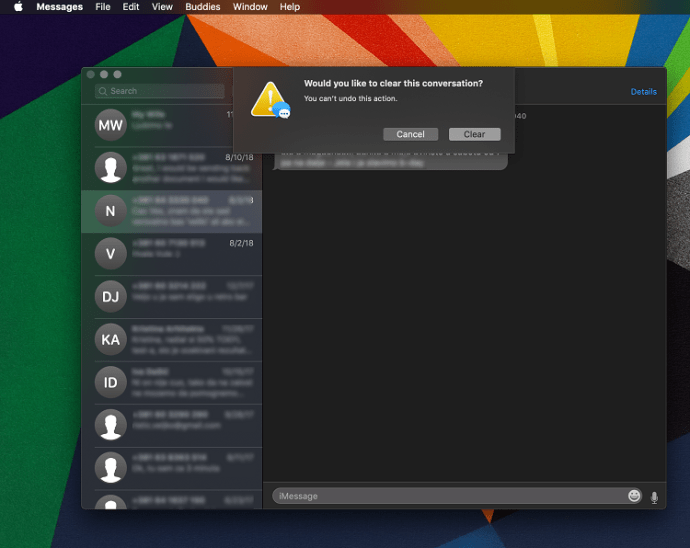
Możesz to zrobić dla każdej rozmowy na komputerze Mac lub Macbook, aby szybko usunąć wszystkie wiadomości iMessage.
Często Zadawane Pytania
Ostatnia myśl
Jeśli używasz komputera Mac, masz do dyspozycji wiele metod usuwania historii czatów. Możesz usuwać pojedyncze wiadomości, wiadomości zbiorcze, załączniki, a nawet całe wątki.
Należy jednak pamiętać, że każda z tych metod spowoduje trwałe usunięcie tych danych. Więc zastanów się poważnie, zanim uznasz, że naprawdę konieczne jest ukrycie historii czatów przed ciekawskimi oczami.